win8系统升级到win10 Win8如何升级至Win10的详细教程
更新时间:2023-10-14 08:57:15作者:xiaoliu
win8系统升级到win10,如今微软推出了全新的操作系统Windows 10,让许多用户都急切想要升级自己的电脑系统,而对于那些使用着Windows 8系统的用户来说,升级到Windows 10也变得更加简单。本文将为大家详细介绍Win8系统如何升级至Win10的教程,帮助大家轻松完成操作系统的升级。无论是为了获得更好的使用体验,还是为了享受更多新功能,升级到Windows 10都是一个明智的选择。接下来让我们一起来看看升级的具体步骤吧!
方法如下:
1.开启电脑,打开“控制面板”(tips:控制面板查看方式为“类别”)。在控制面板点击“系统和安全”
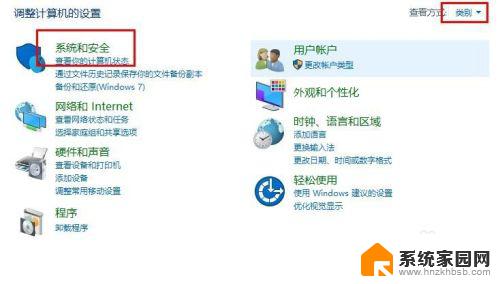
2.接着点击“Windows更新”,在右侧点击“检查更新”
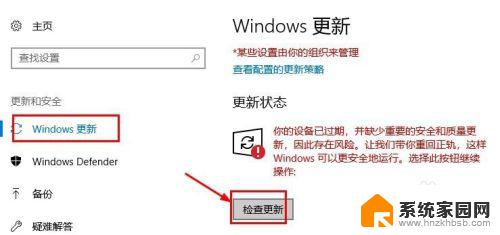
3.接着系统会自动检测更新,在弹出的安装win10系统界面。点击“开始安装”
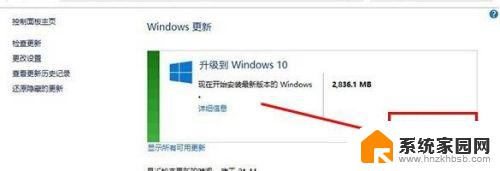
4.接着会下载系统,等待下载完毕点击“接受”开始安装
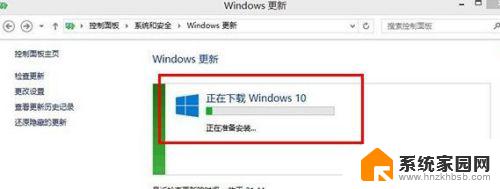
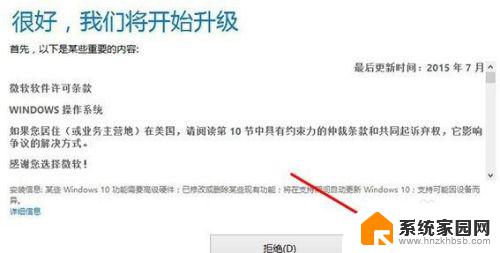
5.最后等待系统安装完成(tips:按安装系统提示操作即可)就升级成功了。
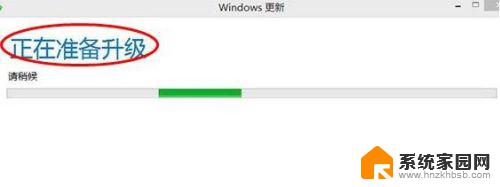
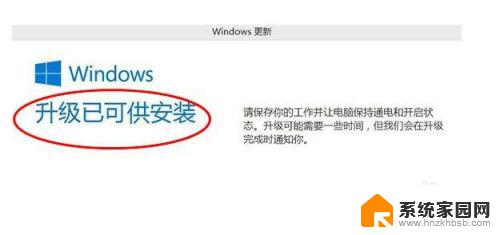

以上就是win8系统升级到win10的全部内容,如果你遇到了同样的问题,可以参照小编的方法来处理,希望这些方法对你有所帮助。
win8系统升级到win10 Win8如何升级至Win10的详细教程相关教程
- win8升级windows10 Win8升级至Win10详细教程
- windows8怎么更新到最新版本 Win8如何升级至Win10的详细图文教程
- win8升级到win10要钱吗 Win8如何升级至Win10的图文教程
- 电脑xp系统升级怎么升级win10 XP升级到Win10详细教程
- 怎么从windows7升级到windows10 Win7如何免费升级到Win10详细教程
- win8能升级到win10 win10升级图文教程
- 电脑系统win7怎么升级到win10 Win7免费升级到Win10教程
- windows8怎么升级win10 Win8升级至Win10图文指南
- 如何将windows 7升级为windows 10 win7升级win10详细步骤
- 360怎么升级系统 360免费升级正版Win10教程常见问题解答
- 电脑网络连上但是不能上网 Win10连接网络显示无法连接但能上网的解决方法
- win10无线网密码怎么看 Win10系统如何查看已连接WiFi密码
- win10开始屏幕图标点击没反应 电脑桌面图标点击无反应
- 蓝牙耳机如何配对电脑 win10笔记本电脑蓝牙耳机配对方法
- win10如何打开windows update 怎样设置win10自动更新功能
- 需要系统管理员权限才能删除 Win10删除文件需要管理员权限怎么办
win10系统教程推荐
- 1 win10和win7怎样共享文件夹 Win10局域网共享问题彻底解决方法
- 2 win10设置桌面图标显示 win10桌面图标显示不全
- 3 电脑怎么看fps值 Win10怎么打开游戏fps显示
- 4 笔记本电脑声音驱动 Win10声卡驱动丢失怎么办
- 5 windows查看激活时间 win10系统激活时间怎么看
- 6 点键盘出现各种窗口 如何解决Win10按键盘弹出意外窗口问题
- 7 电脑屏保在哪里调整 Win10屏保设置教程
- 8 电脑连接外部显示器设置 win10笔记本连接外置显示器方法
- 9 win10右键开始菜单没反应 win10开始按钮右键点击没有反应怎么修复
- 10 win10添加中文简体美式键盘 Win10中文输入法添加美式键盘步骤